ps给荒草中的人物加上大气的暗调晨曦(3)
来源:sc115.com | 105 次浏览 | 2015-10-26
标签: 荒草 晨曦
4、创建曲线调整图层,对RGB、绿、蓝通道进行调整,参数及效果如下图。这一步把图片暗部颜色大幅调暗,并增加一些蓝紫色。

<图8>

<图9>
5、创建可选颜色调整图层,对黄、绿、白、中性色进行调整,参数设置如效果图10 - 13,效果如效果图14。这一步主要给图片增加橙黄色。
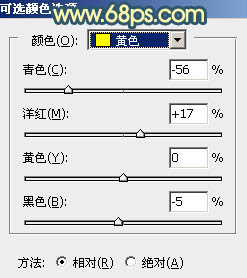
<图10>
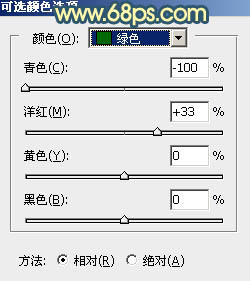
<图11>

<图12>

<图13>

<图14>

<图8>

<图9>
5、创建可选颜色调整图层,对黄、绿、白、中性色进行调整,参数设置如效果图10 - 13,效果如效果图14。这一步主要给图片增加橙黄色。
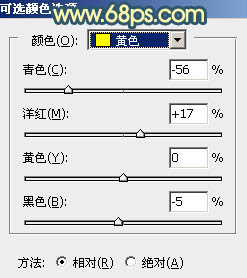
<图10>
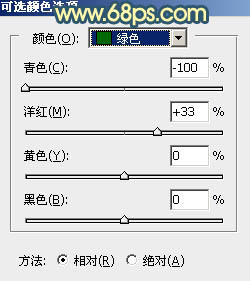
<图11>

<图12>

<图13>

<图14>
搜索: 荒草 晨曦
- 上一篇: ps给大气的外景婚片加上晨曦暖色
- 下一篇: ps给公路上的美女加上昏暗的霞光
- 最热-照片调色
 翘臀美女写真图片
翘臀美女写真图片 南瓜灯的图片
南瓜灯的图片 奶油草莓蛋糕图片
奶油草莓蛋糕图片 俏皮新娘发型图片
俏皮新娘发型图片 举着平板的3D小人图片
举着平板的3D小人图片 豪华拖地婚纱图片
豪华拖地婚纱图片 镶钻美甲图片
镶钻美甲图片 汞背景图片
汞背景图片 黄色清新迎春花图片
黄色清新迎春花图片